- Popularul portofel cripto MetaMask a deranjat utilizatorii nefiind afișat în portofel jetoanele achiziționate recent.
- Am explicat procesul de remediere a acestei probleme atât pentru extensia de browser, cât și pentru aplicația mobilă.
- Practic, trebuie să adăugați jetoanele manual în portofel.

XINSTALAȚI FĂCÂND CLIC PE DESCARCARE FIȘIER
Acest software va repara erorile comune ale computerului, vă va proteja de pierderea fișierelor, malware, defecțiuni hardware și vă va optimiza computerul pentru performanță maximă. Remediați problemele PC-ului și eliminați virușii acum în 3 pași simpli:
- Descărcați Instrumentul de reparare PC Restoro care vine cu tehnologii brevetate (brevet disponibil Aici).
- Clic Incepe scanarea pentru a găsi probleme Windows care ar putea cauza probleme PC-ului.
- Clic Repara tot pentru a remedia problemele care afectează securitatea și performanța computerului
- Restoro a fost descărcat de 0 cititorii luna aceasta.
Întâmpinați o problemă cu MetaMask care nu afișează jetoanele? Dacă da, atunci ești în locul potrivit. Pentru că aici, vă vom arăta pașii care vă vor ajuta să rezolvați această problemă.
Mai mulți utilizatori au raportat că pentru ei, jetoanele cumpărate recent nu apar în portofelul cripto MetaMask. Acest lucru ar putea crea o situație de panică, deoarece este posibil să fi strâns acele token-uri cripto cu banii tăi câștigați cu greu.
Veți putea vedea jetoanele în schimbul de unde le-ați achiziționat, dar portofelul MetaMask nu arată niciun jetoane.
MetaMask este un portofel cripto bazat pe browser pe care îl puteți folosi pentru a vă stoca criptomoneda. Dacă sunteți interesat și doriți să aflați despre alte opțiuni de portofel cripto, atunci puteți consulta ghid despre cele mai bune portofele cripto.
Puteți alege MetaMask, deoarece este simplu, ușor de utilizat, vă permite să stocați cripto, precum și NFT-uri, oferă tehnologia SWAP pentru schimbarea cripto-urilor și multe alte caracteristici.
Deși lista de funcții este decentă, MetaMask nu afișează jetoane a devenit un fel de problemă supărătoare pentru mulți utilizatori. Nu vă faceți griji, deoarece acest ghid este aici pentru a vă ajuta. Permiteți-ne să verificăm soluția care vă poate ajuta să remediați această problemă.
Ce ar trebui să fac pentru a-mi proteja portofelul cripto de hoții online?
Există o varietate de portofele cripto disponibile. Unii se concentrează pe furnizarea unei interfețe de utilizator mai bune sau a unui mecanism de schimb, în timp ce alții sunt mai înclinați să ofere o securitate mai bună.
Interesant, MetaMask aduce tot ce este mai bun din ambele lumi. Nu numai că vă puteți stoca în siguranță criptomonedele și alte produse livrate în portofel, dar aveți și un nivel bun de securitate pentru a le proteja de amenințările online.
Cu toate acestea, fiind un portofel cripto bazat online, cunoscut din punct de vedere tehnic sub numele de Cold Wallet, chiar și MetaMask este predispus la atacuri online.
Dar dacă urmați câteva măsuri preventive, pe care le-am enumerat mai jos, vă veți putea proteja portofelul cripto de privirile indiscrete.
Iată câteva dintre măsurile de protecție eficiente pe care recomandăm fiecărei persoane care are un portofel cripto ar trebui să le urmeze:
- Nu împărtășiți niciodată nimănui expresia secretă de recuperare sau cheile private. Dacă este în aer liber, devine o poartă de acces pentru hoții online pentru a avea acces deplin la portofelul dvs. cripto.
- Mențineți portofelul criptografic folosind o altă adresă de e-mail decât adresa dvs. de e-mail principală.
- Nu deschideți documente, videoclipuri, software sau orice fișiere trimise de o persoană necunoscută, deoarece acestea ar putea fi infectate.
- Evitați descărcarea de software blockchain neoficial.
- Țineți întotdeauna extensia MetaMask actualizată.
- Dacă aveți o exploatare cripto mare, atunci luați în considerare utilizarea unui portofel hardware.
Acestea sunt doar câteva măsuri, pe care credem că ar trebui să le țineți cont înainte de a menține un portofel cripto. Pentru că într-o clipită, tot ceea ce s-a câștigat cu greu, ar putea intra în buzunarele atacatorilor, dacă și numai dacă nu iei măsuri de securitate.
Sfat de expert: Unele probleme ale PC-ului sunt greu de rezolvat, mai ales când vine vorba de depozite corupte sau de fișiere Windows lipsă. Dacă întâmpinați probleme la remedierea unei erori, este posibil ca sistemul dumneavoastră să fie parțial defect. Vă recomandăm să instalați Restoro, un instrument care vă va scana mașina și va identifica care este defecțiunea.
Click aici pentru a descărca și a începe repararea.
Acum, haideți să aruncăm o privire la pașii pe care trebuie să-i urmați pentru a remedia problema MetaMask care nu afișează jetoanele.
Cum pot remedia problema MetaMask care nu afișează jetoanele?
1. Extensie browser
- Faceți clic pe Extensia MetaMask icoană și Autentificare cu acreditările dumneavoastră.
- Loveste Fila Active pentru a vedea toate dvs jetoane achiziționate.
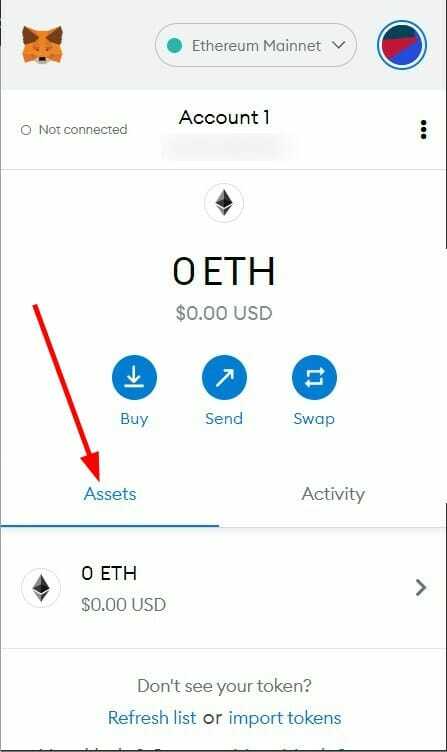
- Derulați în jos și în jos Nu vă vedeți jetonul? Click pe jetoane de import buton.
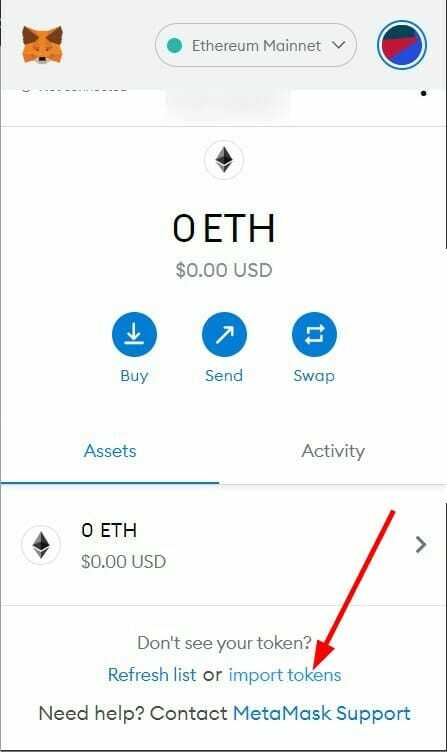
- De asemenea, puteți face clic pe Actualizează lista pentru a reîmprospăta lista de jetoane. Cu toate acestea, chiar și după ce ați făcut-o, dacă simbolurile nu apar, trebuie să adăugați manual adresa simbolului.
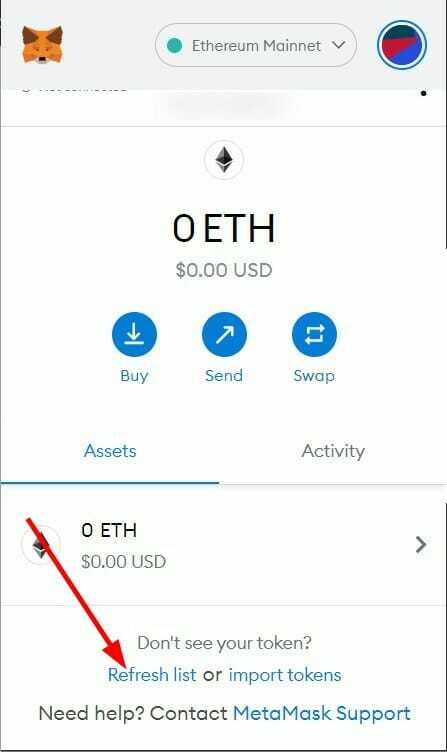
- Treceți la Token personalizat fila.
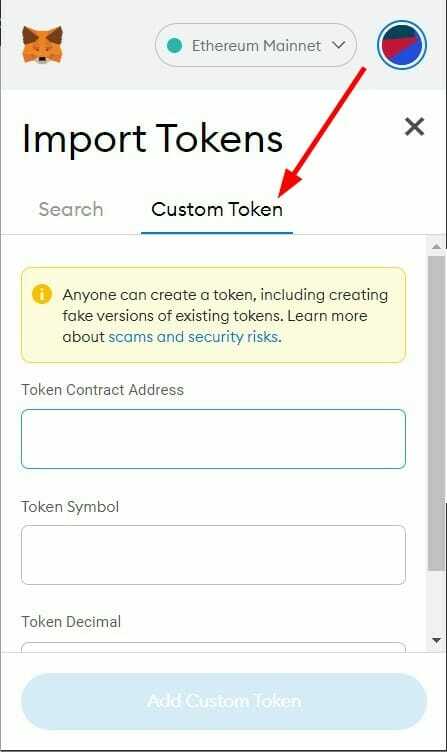
- Sub Token personalizat fila, trebuie să introduceți câteva detalii despre simbolul dvs., cum ar fi Adresa contractului de simbol, simbol de simbol, zecimal de simbol, și altele.
Lucrul bun este că nu trebuie să introduceți manual fiecare detaliu. MetaMask va prelua automat detaliile prin adresa dvs. de contract.
Dacă nu știți adresa contractului dvs., atunci urmați pașii de mai jos:
a) Îndreptați-vă către Etherscan.io și introduceți numele simbolului.
b) Copiați adresa contractului sub sumarul profilului.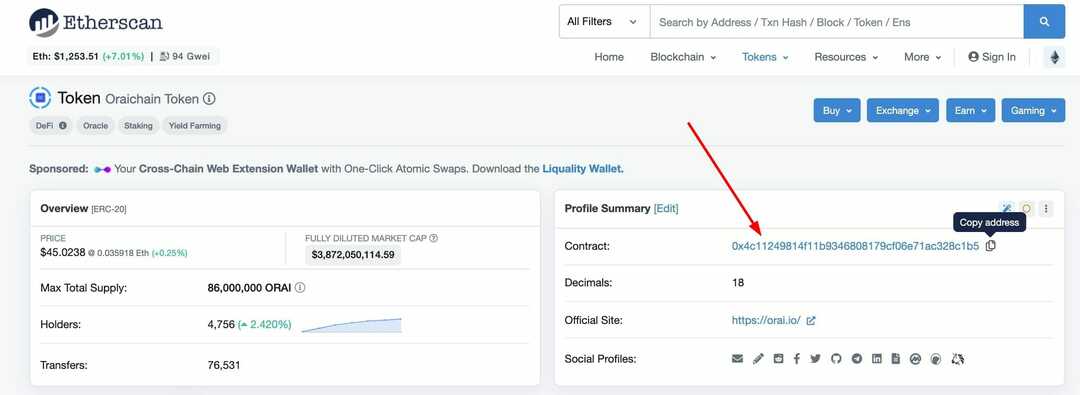
- Lipiți adresa contractului în Adresa contractului de simbol câmp în MetaMask.
- MetaMask va dura aproximativ 3 secunde pentru a prelua simbolul simbolului și detaliile. Dacă nu reușește, atunci copiați aceste detalii și din Etherscan.
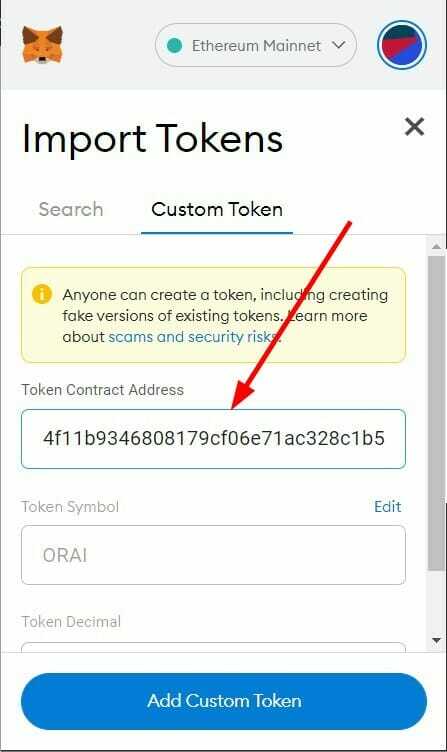
- Click pe Adăugați un simbol personalizat buton.
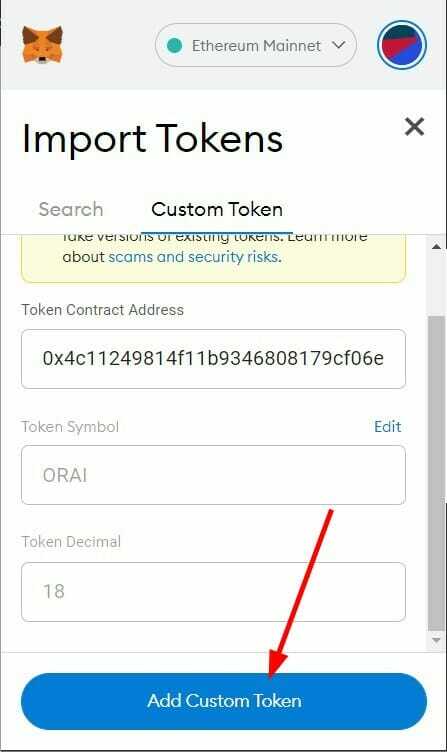
- Apoi faceți clic pe Importați jetoane butonul pentru a adăuga jetoanele la Active fila.

2. Aplicatie mobila
- Deschideți aplicația MetaMask pe mobilul dvs. Android sau iOS și faceți clic pe Jetoane fila.
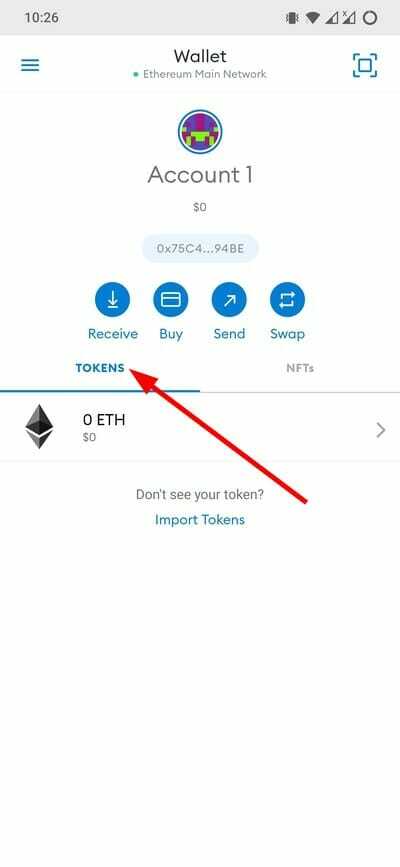
- Faceți clic pe Importați jetoane buton.
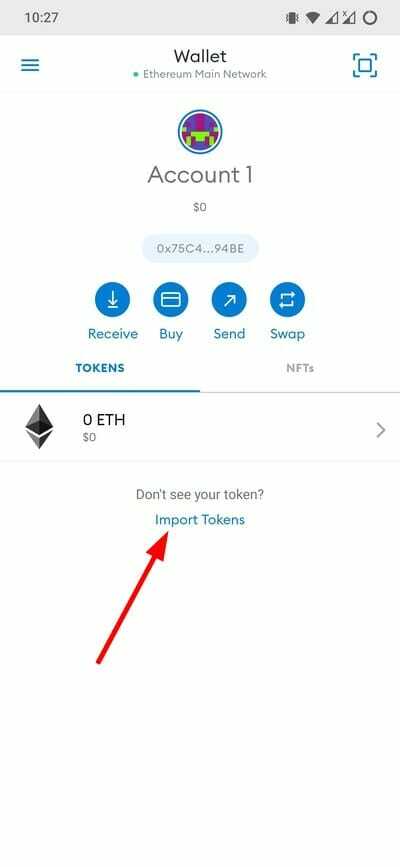
- Treceți la JETON PERSONALIZAT fila.
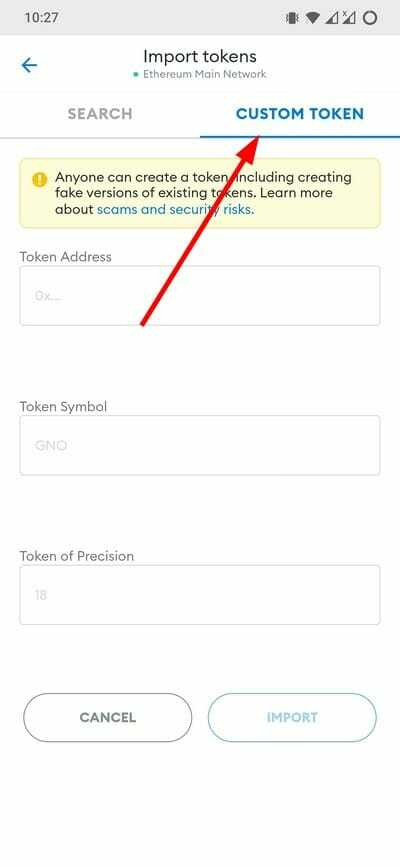
- Introduceți adresa contractului de simbol pe care ați copiat-o de pe Etherscan.io. sau după cum s-a menționat mai sus în câmpul corespunzător.
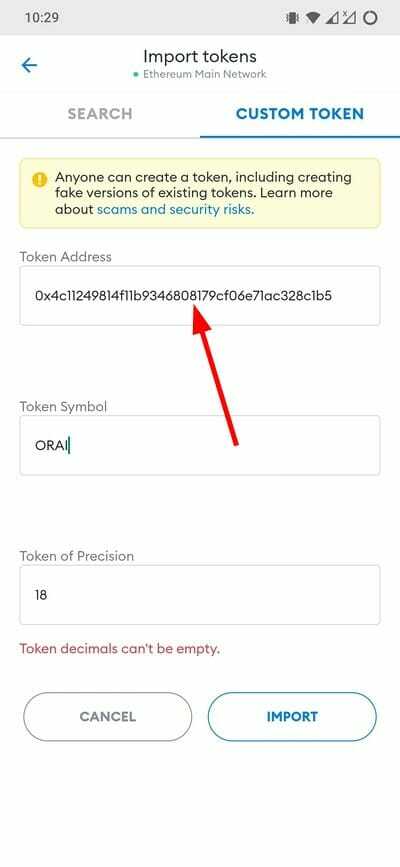
- MetaMask va prelua automat detaliile. Click pe IMPORT.
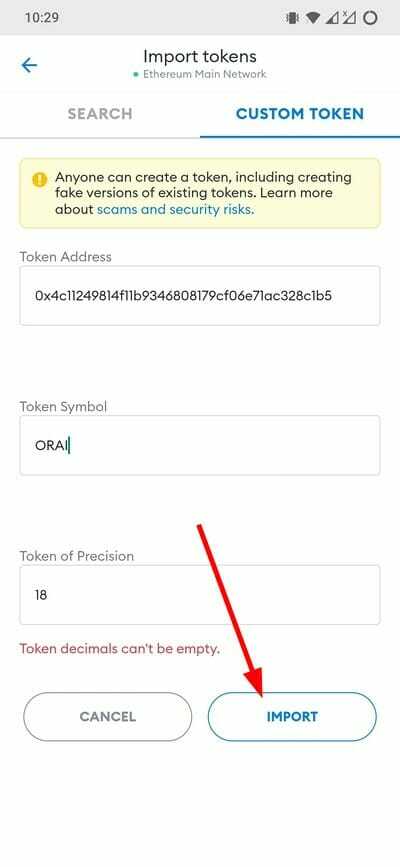
- Tokenurile nou adăugate vor apărea sub Fila Jetoane în pagina de pornire a aplicației MetaMask.
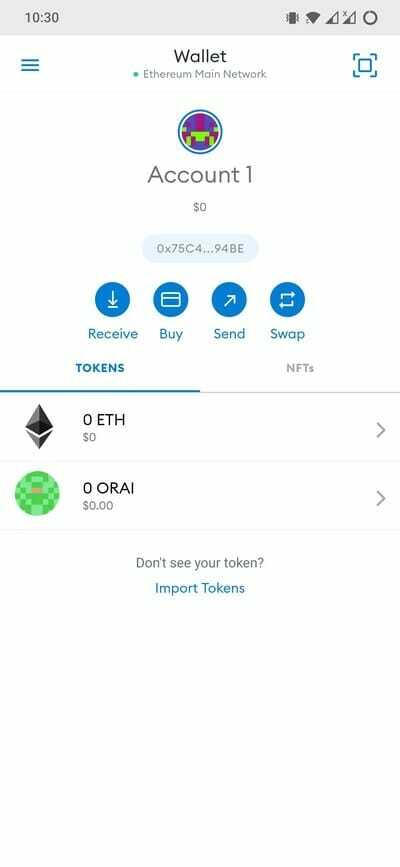
Care sunt celelalte erori legate de MetaMask și cum să le remediați?
MetaMask nu afișează jetoane nu este singura problemă cu care s-au confruntat utilizatorii în timp ce folosesc această platformă de portofel cripto.
Câteva alte probleme sau erori au deranjat utilizatorii din când în când. Dar unele dintre cele mai frecvente care au fost raportate sunt probleme legate de tranzacțiile blocate/în așteptare, eroarea nedefinită sau eroarea de lipsă de gaz.
1. Tranzacții blocate/în așteptare
- Deschideți extensia MetaMask pe browser.
- Faceți clic pe profil pictograma.
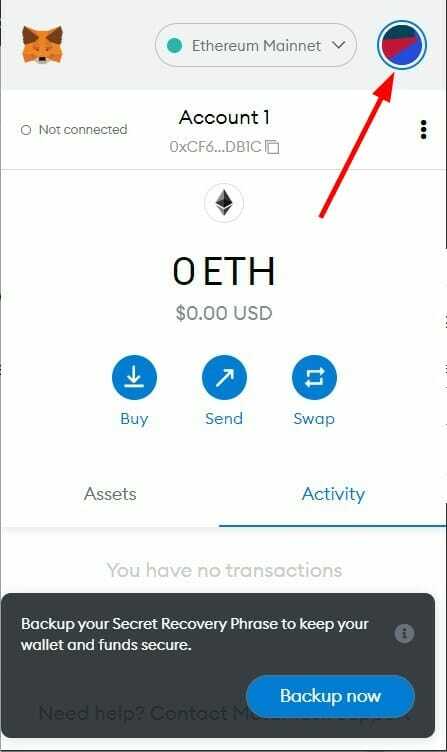
- Selectați Setări.
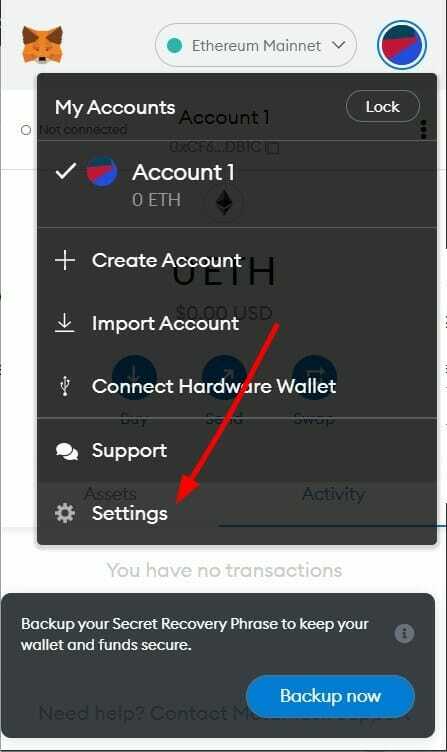
- Selectați Avansat.
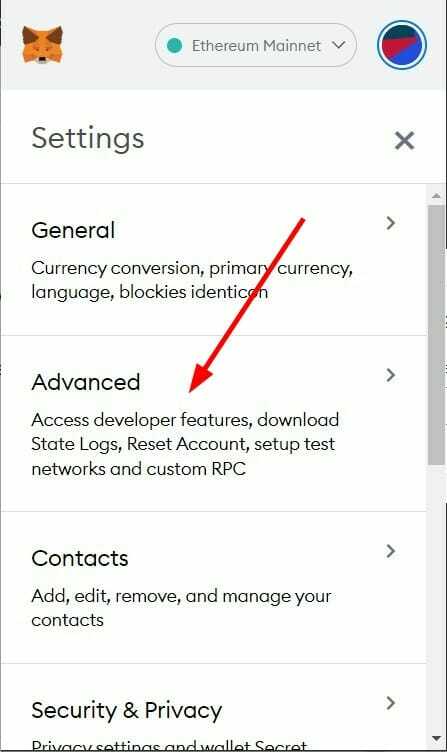
- Derulați în jos și selectați Resetează contul buton.
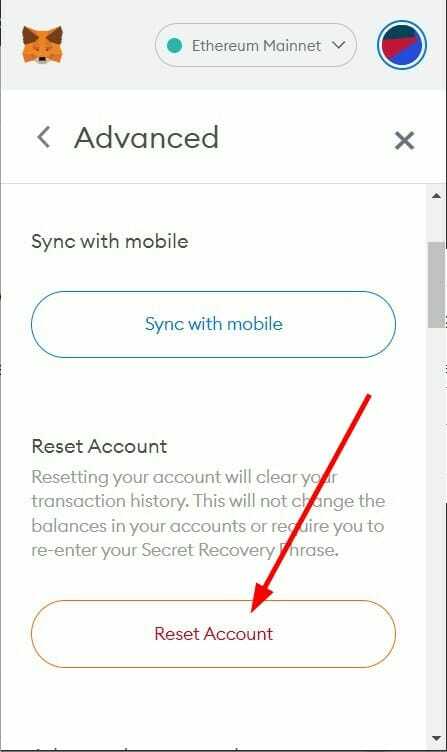
2. Eroare nedefinită

Dacă vedeți o eroare nedefinită, atunci există mai multe motive în spatele acesteia. De exemplu, această eroare ar putea apărea dacă portofelul dvs. este inclus pe lista neagră de la tranzacții.
Mai mult, ar putea fi pentru că ați atins limita de tranzacție sau ați depășit cronometrele tranzacției. Rețineți că numărul maxim de tranzacții pe care le puteți face este limitat la 100 de jetoane.
Pentru a remedia această problemă, puteți trece la o altă rețea făcând clic pe butonul în formă de pastilă de lângă pictograma profilului dvs. din extensia browser MetaMask.
3. Eroare de gaz

Odată ce ați consumat tot gazul alocat pentru tranzacții, înainte ca acestea să fie finalizate, MetaMask va arăta această eroare.
În timpul procesului de extragere a tranzacției, o anumită cantitate de gaz este utilizată pentru fiecare operațiune până la finalizarea tranzacției.
Așadar, mențineți o limită de gaz care vă va permite să vă finalizați tranzacțiile fără probleme.
- Remediere: MetaMask nu arată echilibrul corect
- Decentraland nu se conectează la MetaMask
- Explorați fără limite cu cele mai bune 5 browsere pentru Decentraland
- Cum să remediați problema MetaMask care nu funcționează?
- Decentraland nu funcționează pe Chrome? Încercați aceste soluții
Criptomonedele au cunoscut un boom în trecutul recent și există mai multe povești care pot fi citite.
Dar există un risc mare implicat în tranzacționarea criptomonedei, motiv pentru care vă sfătuim să faceți mai întâi înțelegeți operațiunile criptomonedelor și, de asemenea, faceți cercetări adecvate asupra criptomonedelor pe care doriți să o faceți cumpărare.
Escrocii au încercat să profite de lucruri în tendințe, cum ar fi monedele Squid Games, pentru a atrage investitorii să investească o sumă uriașă de bani, doar pentru a-i înșela.
Spuneți-ne în secțiunea de comentarii de mai jos ce părere aveți despre acest subiect și dacă metoda menționată în acest ghid v-a ajutat să remediați problema sau nu.
 Mai aveți probleme?Remediați-le cu acest instrument:
Mai aveți probleme?Remediați-le cu acest instrument:
- Descărcați acest instrument de reparare a computerului evaluat excelent pe TrustPilot.com (descărcarea începe pe această pagină).
- Clic Incepe scanarea pentru a găsi probleme Windows care ar putea cauza probleme PC-ului.
- Clic Repara tot pentru a remedia problemele legate de tehnologiile brevetate (Reducere exclusivă pentru cititorii noștri).
Restoro a fost descărcat de 0 cititorii luna aceasta.
![Cele mai bune 6 aplicații pentru convertirea criptomonedelor [Ghidul 2021]](/f/7aa563ad548ba96ca244c0bdf4a8b908.jpg?width=300&height=460)

